スマートフォンの写真/動画をスライドショーで表示する
スマートフォンに入っている写真/動画をスライドショーで表示します。
あらかじめ、スマートフォンとプロジェクターを同じアクセスポイント(無線LANルーター)に接続しておいてください。
- スマートフォンで
 /
/ (ポータブル超短焦点プロジェクターアプリケーション)を起動する。
(ポータブル超短焦点プロジェクターアプリケーション)を起動する。 - [自分の写真]右上の
 をタップして、[スライドショー]をタップする。
をタップして、[スライドショー]をタップする。 -
サムネイル画面で、スライドショーに設定したい写真や動画を選んで[設定する]をタップし、画面に従って設定を完了する。プロジェクターの[空き容量: ]がいっぱいになるまで写真や動画を転送できます。
サムネイル画面に表示する写真や動画を、保存先ごとに切り替えることができます。画面上部のボタンをタップして、写真や動画の保存先を設定してください。
スライドショーの写真や動画を変更する
[自分の写真]の左下にある[スライドショー]をタップし、サムネイル画面で写真や動画を選びます。[設定する]をタップすると、プロジェクターに保存されている写真や動画が上書されます。
スライドショーの再生 順を設定する
[自分の写真]]の左下にある[スライドショー]をタップし、 (再生順)ボタンをタップします。再生順は[新しい順]、[古い順]、[ランダム]から選べます。
(再生順)ボタンをタップします。再生順は[新しい順]、[古い順]、[ランダム]から選べます。
スライドショーのBGMを設定する
[自分の写真]の左下にある[スライドショー]をタップし、 (BGM)ボタンをタップします。その後、[追加]をタップして、BGMに設定する曲を選びます。複数曲を選ぶことができ、選んだ順番に再生されます。曲を選んだら、画面左上のボタンをタップしてサムネイル画面に戻り、[設定する]をタップしてください。
(BGM)ボタンをタップします。その後、[追加]をタップして、BGMに設定する曲を選びます。複数曲を選ぶことができ、選んだ順番に再生されます。曲を選んだら、画面左上のボタンをタップしてサムネイル画面に戻り、[設定する]をタップしてください。
曲の一覧画面で曲の追加、削除、曲順の変更を行うことができます。曲順を変更するには、順番を変えたい曲の右にある をドラッグして、再生したい順番まで移動させます。
をドラッグして、再生したい順番まで移動させます。
ヒント
- スライドショーの写真が切り替わる間隔を設定できます。
- プロジェクターが再生できるオーディオファイルは以下のフォーマットです。下記以外のフォーマットのファイルもリストに表示される場合がありますが、それらのファイルを指定しても再生されません。
- MPEG2 AAC(AAC-LC)
- MPEG4 AAC-LC
- MPEG1 Layer 1/2
- MP3(MPEG1 Layer 3)
- サムネイル画面で写真を選ぶときに横ドラッグすると、写真を複数選択できます